Ce este panoul de administrare?
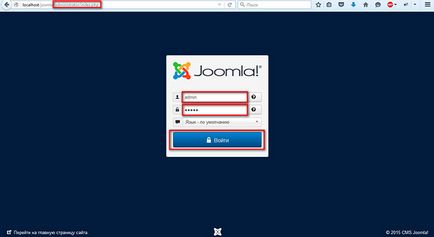
Apoi, introduceți datele de conectare și parola care au fost specificate în timpul instalării și faceți clic pe butonul "Conectare".

Doriți să aflați cum să creați propriul șablon pe CMS Joomla de la zero
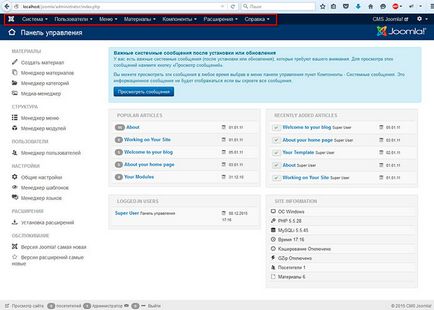
După aceea, pe ecran veți vedea pagina principală a panoului de administrare Joomla. În partea de sus este meniul principal, care oferă acces la managerii standard CMS, precum și la extensiile instalate. Mai jos, în coloana din stânga, se află panoul de acces rapid la unele elemente de bază ale panoului de administrare, iar în centru sunt afișate ultimele materiale adăugate și unele informații despre sistem. Vizualizarea paginii principale este diferită pentru utilizatorii cu drepturi diferite. Acum m-am logat ca administrator, dar dacă folosesc un utilizator cu drepturi limitate, forma panoului de administrare se va schimba.
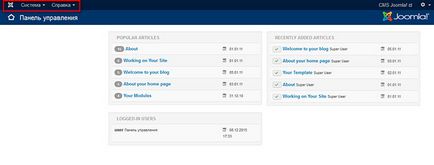
Aceasta înseamnă că, dacă un utilizator nu are drepturi de a adăuga conținut și de a configura CMS, atunci elementele corespunzătoare nu sunt afișate în meniul principal.
Setări de bază
Administrarea Joomla, începe cu definirea setărilor de bază, care pot fi accesate din meniul principal (Sistem -> Setări generale).
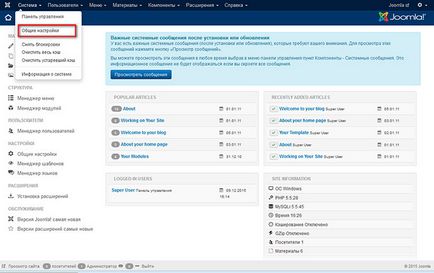
După cum puteți vedea, toate setările sunt împărțite în file separate.
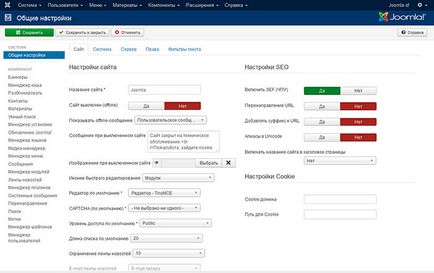
Fila "Site" conține parametrii utilizați pentru a configura site-ul și unele elemente CMS. Setări grup - "Setări site":
Numele site-ului - numele site-ului, care este de obicei afișat în antetul site-ului.
Site-ul este dezactivat (offline) - utilizând această setare, puteți dezactiva partea de utilizator a site-ului, astfel încât accesul la utilizatorii normali va fi închis, dar administratorul va funcționa.
Afișarea mesajului offline este un mesaj care va fi afișat dacă site-ul este dezactivat.
Mesaj atunci când site-ul este oprit - un mesaj personalizat care va fi afișat atunci când site-ul este oprit.
Imagine când site-ul este dezactivat - imaginea care va fi afișată atunci când site-ul este oprit.
Pictograme pentru editarea rapidă - această setare vă permite să adăugați pictograme de editare rapidă, module sau meniuri din partea utilizatorului a site-ului, cu condiția ca utilizatorul să aibă drepturile corespunzătoare, iar șablonul acceptă această caracteristică.
CAPTCHA (implicit) este tipul de captură folosit pe paginile relevante ale site-ului (înregistrarea, trimiterea unui formular de pagină de contact).
Nivelul implicit de acces este nivelul implicit de acces pentru elementele create.
Lungimea listei implicite este setarea pentru navigarea pe pagini, adică numărul de elemente afișate pe o singură pagină.
Restricția liniei de știri - numărul de elemente afișate pe linia de știri.

Doriți să aflați cum să creați propriul șablon pe CMS Joomla de la zero
Grupul "Setările metadatelor" conține valori implicite pentru etichetele corespunzătoare ale site-ului - descriere, cuvinte cheie, roboți și autor. De asemenea, în acest grup conține comutatorul „Afișați versiuni de Joomla!“, Care atunci când este activat într-un generator special de meta-tag-ul, este utilizat spectacol versiune de Joomla, nu este recomandată din motive de securitate. Grupul "Setări SEO" - conține setări pentru optimizarea motorului de căutare al CMS Joomla.
Activați SEF (CNC) - permiteți suport pentru linkurile care pot fi citite de om. În acest complex de link-uri care transferă în mod substanțial se înlocuiesc toți parametrii posibili, în conformitate cu anumite reguli, unele alias-uri, reducând astfel legătura și face mai ușor de înțeles, atât pentru oameni cât și pentru motorul de căutare.
Redirecționarea adresei URL - acest comutator trebuie activat dacă doriți să eliminați linia index.php din căile de legătură rezultate. În același timp, trebuie redenumit fișierul htaccess.txt, care este localizat în rădăcina fișierelor sursă CMS, în fișierul .htaccess.
Adăugați un sufix la adresa URL - atunci când activați această setare, pe calea linkului, va fi adăugat sufixul .html.
Aliasuri în Unicode - Selectați un mod de creare a aliaselor elementelor site-ului - transliterația antetului în caractere latine sau stocarea în codificarea Unicode.
Includeți numele site-ului în titlul paginii - când această setare este activată, numele site-ului va fi adăugat la titlul paginii.
Fila "Sistem" conține diferite setări de sistem, și anume setările pentru tipul de cache al paginilor, includerea modului de depanare și setarea sesiunilor.
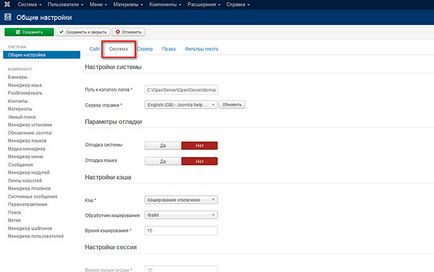
Fila Server vă permite să administrați Joomla 3 la nivel de server, și anume: setările de acces la baza de date, setările de trimitere a e-mailurilor, setările de acces FTP, afișajele de eroare, fusul orar etc.
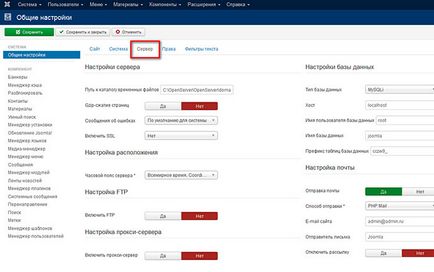
În fila "Drepturi" puteți configura drepturile de acces pentru diferite grupuri de utilizatori.
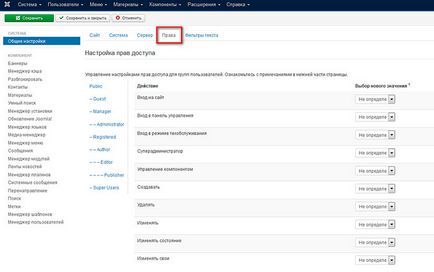
Deci, setările de bază ale CMS Joomla, am revizuit, acum să vorbim despre manageri.
Managerii CMS generali
Managerul este o mică parte din panoul de administrare care vă permite să creați, să editați, să ștergeți și să personalizați diferite elemente ale site-ului: meniuri, materiale, module etc.
Acum, să ne uităm la câțiva dintre principalii administratori de CMS. Deci, cel mai important manager este managerul de utilizator, care este folosit pentru a crea noi utilizatori, grupuri și niveluri de acces.
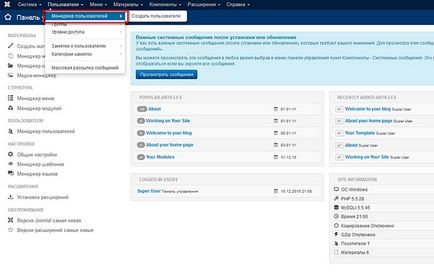
Rețineți că toți utilizatorii adăugați sunt afișați în acest manager, în timp ce numele de utilizator este afișat ca link, la pagina pentru editare. Pentru a crea un utilizator nou, faceți clic pe butonul "Creați".
Elementul, meniul principal "Materiale" vă va oferi acces la managerul de materiale, prin care puteți adăuga un număr nelimitat de materiale diferite care vor fi publicate pe paginile părții utilizatorului.
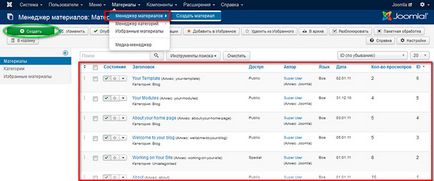
Elementul principal din meniu "Meniu" deschide accesul la managerul de meniuri, prin care puteți crea diferite meniuri pentru site-ul dvs. și, în consecință, atașați diferite articole (link-uri) la fiecare dintre ele. După crearea meniului și afișarea acestuia în partea de utilizator a site-ului, trebuie să creați modulul corespunzător. Un modul este un element special care afișează informațiile necesare în pozițiile disponibile ale șablonului. Modulele sunt create în managerul de module, care pot fi accesate din meniul principal (Extensii-> Modul Manager).
Extensii suplimentare care extind semnificativ funcționalitatea standard Joomla CMS pot fi instalate utilizând Extension Manager (Extensions-> Extension Manager).
Cum vedeți sistemul de management al conținutului de administrare Joomla - aceasta este o sarcină importantă și responsabilă, care poate părea destul de complicat pentru începători, dar dând subiectul ceva timp și să examineze fiecare element al panoului de administrare, veți vedea că totul este destul de simplu și ușor.
Pe această scurtă excursie în administrarea CMS Joomla este finalizată. Dacă doriți să studiați acest subiect mai detaliat și să învățați cum să lucrați profesional cu acest CMS, veți beneficia de cursul nostru Joomla-Master. De la zero la șablonul premium.
Toate cele mai bune pentru tine și codare bună.
Cele mai recente știri despre dezvoltarea IT și web pe canalul nostru de telegrame

Doriți să aflați cum să creați propriul șablon pe CMS Joomla de la zero
Este foarte simplu!

Doriți să aflați cum să creați propriul șablon pe CMS Joomla de la zero
Articole similare
Trimiteți-le prietenilor: